
La fonctionnalité la plus attendue d'iOS 17 est peut-être la fonction « Mode veille ». Les utilisateurs peuvent accéder au nouveau « Mode veille » en tournant simplement leur iPhone sur le côté pendant le chargement. Cet article explique comment utiliser le mode veille d'iOS 17.

La fonction « Mode veille » est mieux utilisée sur une table de chevet, un établi de cuisine ou un bureau. Lors du chargement avec MagSafe, la fonction « Mode veille » peut mémoriser le mode d'affichage préféré de l'utilisateur. La fonction « mode veille » peut être facilement activée d'un simple toucher sur l'écran, et l'iPhone 14 Pro avec affichage permanent peut afficher cette fonction à tout moment.
Déplacez d'abord l'iPhone vers le support ou le support de chargement, puis chargez-le via le câble de chargement ou sans fil. Lors du chargement, si le téléphone est placé horizontalement, il passera automatiquement en mode veille.
Lorsque le mode veille est activé pour la première fois, l'utilisateur verra des instructions lui indiquant qu'il peut modifier le widget en faisant glisser son doigt vers la droite, la gauche, le haut et le bas.
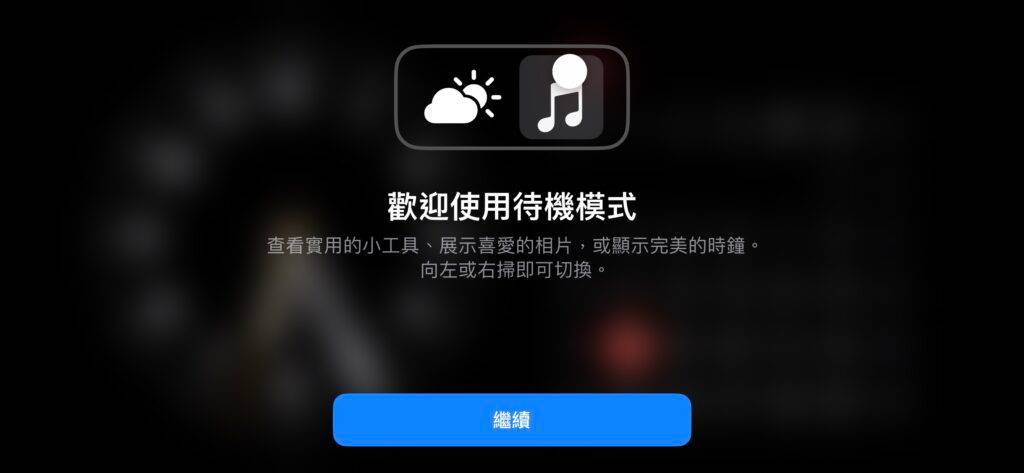
Vous pouvez également modifier les widgets manuellement ou il existe une option de rotation intelligente, similaire à l'empilement intelligent des widgets sur l'écran d'accueil, qui les modifiera pour vous. En plus de cette vue à deux colonnes, vous pouvez également faire glisser votre doigt vers la gauche et la droite pour accéder à différentes mises en page. Il y en a un pour le calendrier mensuel et un pour la petite horloge.
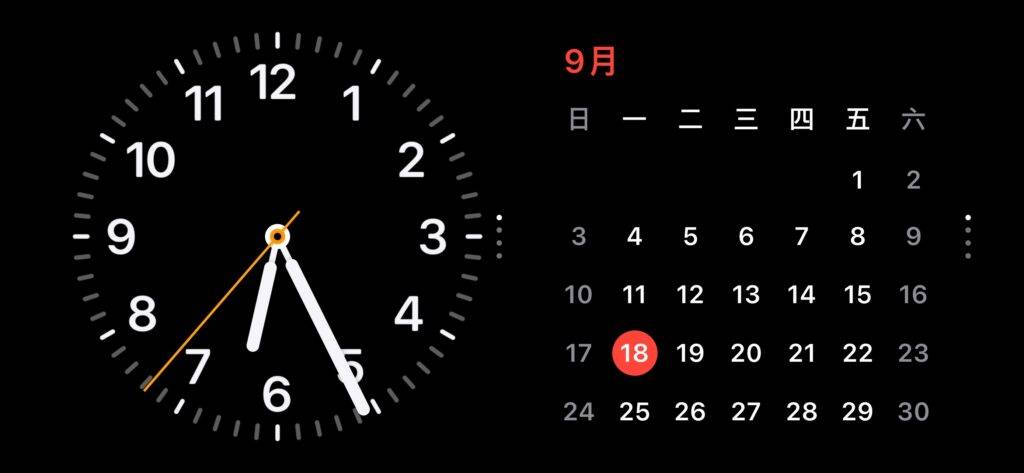
Les photos peuvent être extraites de votre collection de photos ou vous pouvez sélectionner manuellement des photos pour créer un nouveau diaporama. Les photos changeront automatiquement ou vous pouvez appuyer sur l'écran pour avancer.

Il propose plusieurs horloges plein écran, certaines avec des polices différentes, certaines affichant une carte du monde et une autre avec un cadran mécanique élégant.
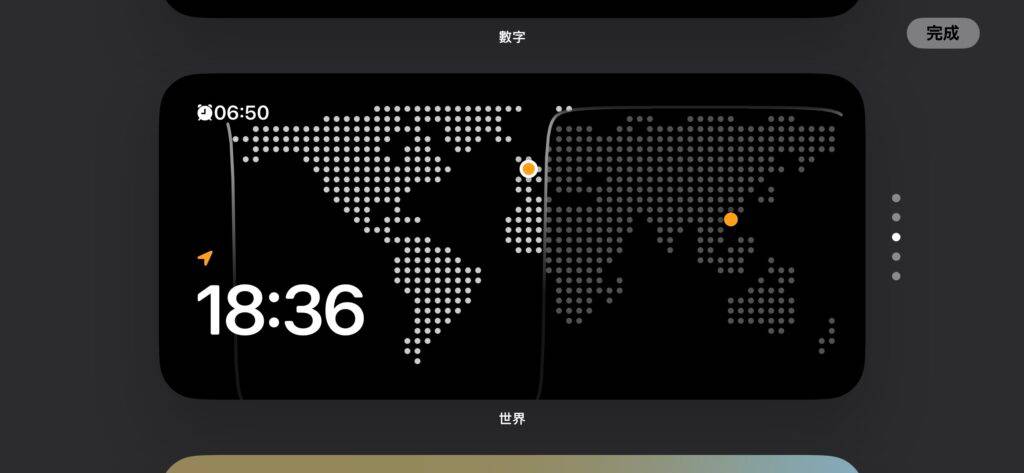
L'une des meilleures fonctionnalités est que lorsque les lumières de la pièce sont éteintes, le mode veille atténue intelligemment l'écran et passe à un aspect entièrement rouge. Cela aide à réduire la lumière bleue de votre écran, contribuant ainsi à un meilleur sommeil.
Bien sûr, si vous utilisez l'iPhone 14 Pro ou l'iPhone 15 Pro, vous pouvez voir l'écran toujours allumé, ce qui fait que le mode veille ressemble davantage à un outil d'affichage d'horloge et d'informations.
Ce qui précède est le contenu détaillé de. pour plus d'informations, suivez d'autres articles connexes sur le site Web de PHP en chinois!
 Java exporter Excel
Java exporter Excel
 menu contextuel
menu contextuel
 Quel est le rôle du groupe de consommateurs Kafka
Quel est le rôle du groupe de consommateurs Kafka
 Comment configurer la passerelle par défaut
Comment configurer la passerelle par défaut
 Les données entre le système Hongmeng et le système Android peuvent-elles être interopérables ?
Les données entre le système Hongmeng et le système Android peuvent-elles être interopérables ?
 Comment recharger Ouyiokx
Comment recharger Ouyiokx
 Explorateur Bitcoin
Explorateur Bitcoin
 Java effectue une conversion de type forcée
Java effectue une conversion de type forcée